msiafterburner并行配置不正确详情
msiafterburner并行配置不正确详情
MSI Afterburner是一款功能强大的显卡管理和超频工具。然而,有时用户可能会遇到一个问题,即并行配置不正确的情况。
msiafterburner并行配置不正确详情
1、以管理员身份打开命令提示符。
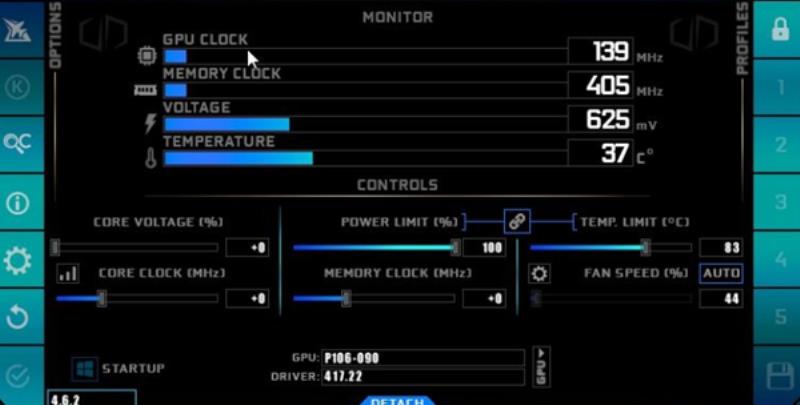
2、输入sxstrace.exeTrace-1ogfile:c:trace.1og(路径可自定义),开始跟踪。
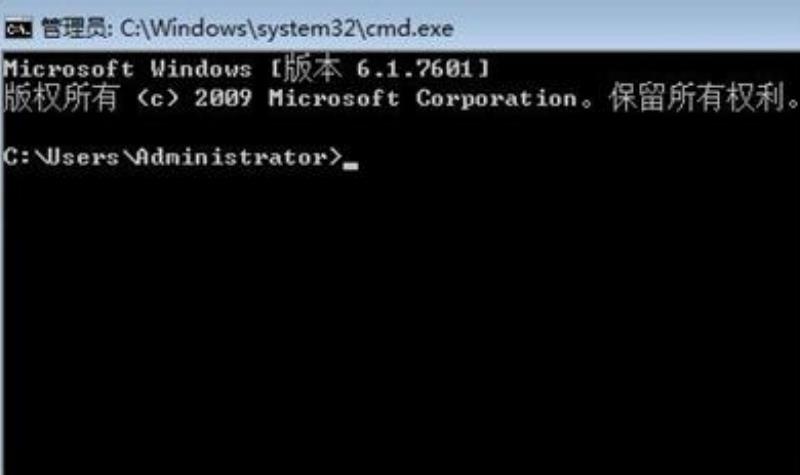
3、运行应用程序并按回车键,生成报告以解决问题。
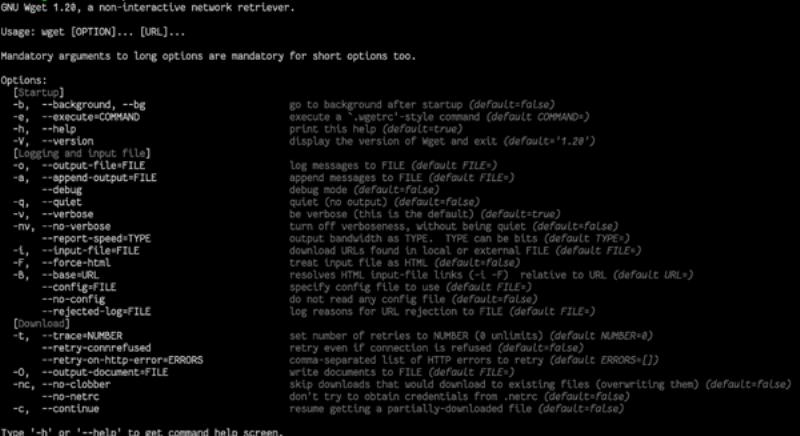
拓展阅读:没有显卡功耗解决方法
msiafterburner调节风扇教程
微星的这款Afterburner软件集超频、信息检测和参数调节等诸多功能为一体的显卡调节控制软件,且还具备了独具微星特色的显卡风扇转速调节功能。
msiafterburner调节风扇教程
1、根据Afterburner软件的检测结果,显卡风扇转速为30%,核心温度为49摄氏度。
2、打开Afterburner软件的设置页面,选择"Auto"选项,切换到手动方式调节风扇转速,并将档位调整至50%。点击"Apply"按钮使设置生效。此时,显卡核心温度迅速下降至45摄氏度,风扇转速曲线也发生相应变化,上升至50%。
3、打开Afterburner软件的详细设置面板,选择"Fan"选项卡。勾选"使用户自定义软件控制风扇转速"选项。通过调整曲线上的两个拐点,用户可以自定义显卡风扇转速的设置。
MSIAfterburner初次使用介绍
MSIAfterburner是一款流行的显卡超频和硬件监控软件,它可以帮助用户优化显卡性能、调整风扇曲线以及实时监测硬件参数。
MSIAfterburner初次使用介绍
1、点击桌面图标打开软件。
2、软件启动后,会显示MSIAfterburner界面和隐藏在右下角任务栏的RTSS图标。
3、若需要最小化软件界面,点击最小化按钮,界面将隐藏到右下角任务栏。
4、要恢复软件界面,从右下角任务栏点击RTSS图标即可。
5、若需要关闭软件,点击关闭按钮即可退出程序。
6、在游戏界面显示数据需要确保MSIAfterburner和RTSS都在运行状态。
7、如果RTSS没有跟随主程序启动,可尝试重新启动电脑。
8、如果问题仍然存在,需要手动运行RTSS,找到安装路径下的RTSS.exe文件,双击运行即可。
声明: 我们致力于保护作者版权,注重分享,被刊用文章因无法核实真实出处,未能及时与作者取得联系,或有版权异议的,请联系管理员,我们会立即处理,本站部分文字与图片资源来自于网络,转载是出于传递更多信息之目的,若有来源标注错误或侵犯了您的合法权益,请立即通知我们(管理员邮箱:daokedao3713@qq.com),情况属实,我们会第一时间予以删除,并同时向您表示歉意,谢谢!
相关推荐
-
巨量千川代理返点多少
很多抖音小店的店家都会选择使用巨量千川来进行一些店铺商品的推广操作,其中如果你找官方直接开的话,是没有任何的返点的,也就是说你花多少就是多少,但是现在也有很多的代理商,每一个的返点都是不同标准。巨量千川代理返点多少答:大部分的一级代理商的返
-
win10玩不了鬼谷八荒解决方法
鬼谷八荒这款游戏从出来的时候就获得了很高的人气,但是在进入了win10系统之后有很多的玩家都遇到了玩不了的情况,而我们今天要给你们带来了的就是win10玩不了鬼谷八荒解决方法,快来一起解决试试吧。 win10玩不了鬼谷八荒怎么办方法一: 1
-
腾讯微云怎么下载文件
要保存文件,很多的用户都会去选择腾讯微云这款软件,但是一些伙伴并不知道该怎么去下载保存到这里面的文件,因此我们提供了具体的教程帮助你们,一起看看腾讯微云怎么下载文件吧。腾讯微云怎么下载文件:1、首先打开腾讯微云软件,然后点击左上角的“添加”
-
谷歌地球打不开一直转圈解决方法
相信很多想要使用谷歌地球的朋友都遇到过谷歌地球打不开一直转圈的情况,这时候可能是由于网络服务器的问题,也可能是进程出现了冲突,快来看看怎么解决吧。谷歌地球打不开一直转圈:一、手机版 1、手机版如果一直转圈大概率是网络问题。2、我们可以看看自
-
腾讯视频没有弹幕怎么回事
腾讯视频没有弹幕怎么回事使用腾讯视频看电影的伙伴今天可能都发现看不到弹幕了,这个其实并不是你的手机或者软件的问题,而是因为一些特殊的原因,大家也不用着急,过几天就会自动恢复的。今天腾讯视频没有弹幕:第一种:1、可能大家是把弹幕开关关闭了,大
-
电脑缺少dll文件怎么解决
我们在日常使用电脑的时候会遇到一些问题比如说电脑缺失了某些dll文件,因此导致电脑无法正常操作使用,这个时候我们可以使用一些dll的文件修复工具来操作。【dll修复工具大全】电脑缺少dll文件怎么解决方法一:Windows备份 如果你之前启
-
谷歌浏览器用不了是什么原因
一般情况下我们的谷歌浏览器都是可以正常运行的,而且运行的速度也是非常快,不容易崩溃,不过有时候因为某些原因导致用不了,下面让我们看一下什么原因吧。 谷歌浏览器用不了是什么原因:1、网络连接 有可能是网络连接的问题,我们的电脑没有进行联网。我
-
diskgenius热迁移和重启到winpe详细步骤
diskgenius热迁移和重启到winpe详细步骤使用DiskGenius软件,可以方便地将系统从一个硬盘迁移到另外一个硬盘上,或者更常见的是将系统从硬盘迁移到SSD固态硬盘、U盘等。diskgenius热迁移和重启到winpe详细步骤1
-
手机UC浏览器突然间变慢
手机UC浏览器突然间变慢最近有小伙伴在使用手机UC浏览器查看网页的时候,出现了网页打开的很慢的情况,打开一个网页要等很长的时间,这是怎么回事呢,小编觉得可能是因为手机UC浏览器的缓存太多了。手机UC浏览器突然间变慢答:可能是因为手机UC浏览
-
抖音怎么查看删除的聊天记录
抖音怎么查看删除的聊天记录如果说我们不小心将自己和好友之间的聊天记录删除了的话,不要慌,我们可以先将设置打开,然后点击通用设置,接着将聊天数据修复打开,随后就可以查看了。抖音怎么查看删除的聊天记录:1、首先我们打开“抖音”。 2、然后点击侧

